Odkrijte koncerte z aplikacijo Shazam
Z aplikacijo Shazam si lahko ogledate in shranite prihajajoče nastope in podrobnosti o vstopnicah za gostujoče izvajalce. Poleg tega lahko nastavite opomnike, da spremljate prihajajoče koncerte ali da ste obveščeni, če izvajalec po nastopu deli sezname koncertov, fotografije turneje ali več.
Informacije o turneji po izvajalcu, datumu, lokaciji ali žanru si lahko ogledate tudi na spletni strani Concerts na shazam.com. Ko izberete nastop, lahko na spletni strani ponudnika hitro dostopate tudi do podatkov o vstopnici.
Odkrijte in shranite koncerte v aplikaciji Shazam v iPhonu ali iPadu
Odprite aplikacijo Shazam
 v iPhonu ali iPadu, nato naredite nekaj od naslednjega.
v iPhonu ali iPadu, nato naredite nekaj od naslednjega.Odkrijte prihajajoče koncerte: Tapnite My Music na dnu zaslona, tapnite Concerts, tapnite Near Me ali All Locations, nato pa načrtovan nastop. Če želite filtrirati koncerte glede na vaš glasbeni okus ali priljubljene oddaje, tapnite Explore.
Odkrijte koncerte za trenutno predvajano skladbo: Prepoznajte skladbo, tapnite koncert ali »More upcoming concerts by [ime izvajalca]«, nato pa tapnite načrtovan nastop.
Odkrijte koncerte za vsakega izvajalca v bazi Shazam: Tapnite My Music, tapnite Concerts, tapnite
 , poiščite izvajalca ali skladbo, tapnite rezultat in nato načrtovani nastop.
, poiščite izvajalca ali skladbo, tapnite rezultat in nato načrtovani nastop.Če si želite ogledati več predstav, se pomaknite do Upcoming Concerts.
V možnosti Concert Guide naredite nekaj od naslednjega.
Za nakup vstopnic: Tapnite Tickets, nato tapnite katerega koli razpoložljivega ponudnika vstopnic za brskanje in nakup vstopnic na spletnem mestu ponudnika.
Opomba: Če povezave za prodajo vstopnic niso na voljo v aplikaciji Shazam, gumb Tickets ni prikazan. Za razpoložljivost vstopnic preverite spletno mesto ponudnika vstopnic.
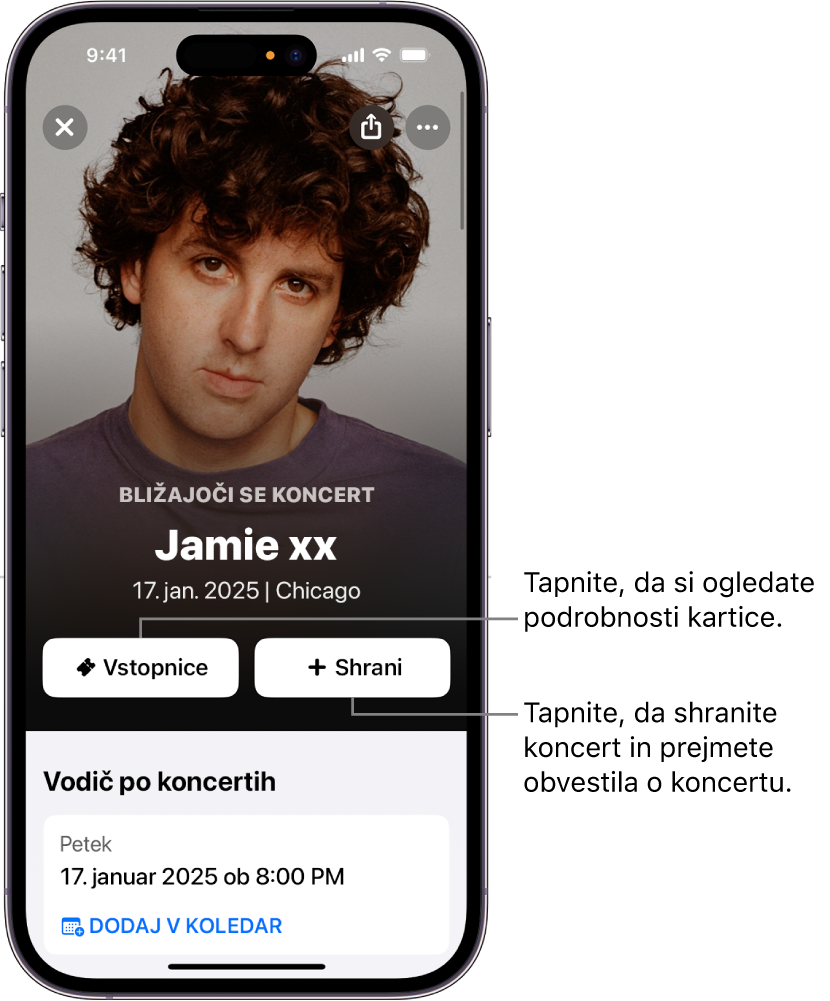
Če želite shraniti koncert in nastaviti opomnik: Tapnite Save, nato sledite navodilom na zaslonu, da dovolite obvestila.
Če si želite kadar koli ogledati shranjene koncerte, tapnite My Music in nato Concerts.
Pred nastopom boste prejeli obvestilo, ki lahko vključuje informacije o koncertu, najnovejši glasbi ali prenosljiva ozadja. Prav tako boste prejeli obvestilo, če izvajalec deli vsebino po svojem nastopu.
Če želite izklopiti opomnik za koncert, tapnite Saved.
Namig: Kakršna koli dodatna vsebina (na primer seznami skladb), ki jih izvajalci dajo na voljo, se prikaže v možnosti Concert Guide.
Upravljajte shranjene koncerte v iPhonu ali iPadu
Za vsak koncert, ki ga shranite, si lahko hitro ogledate njegovo koncertno stran, delite koncert, si ogledate več koncertnih datumov, odstranite koncert in še več.
Odprite aplikacijo Shazam
 v iPhonu ali iPadu, tapnite My Music na dnu zaslona, nato tapnite Concerts.
v iPhonu ali iPadu, tapnite My Music na dnu zaslona, nato tapnite Concerts.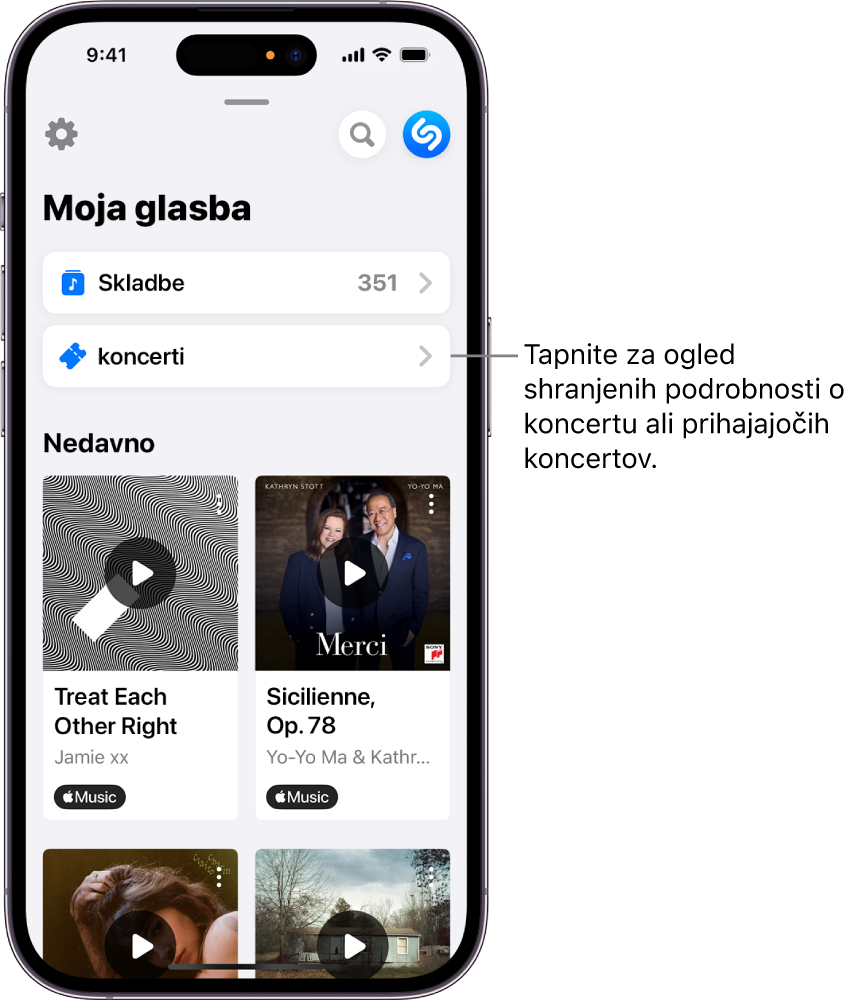
V razdelku Saved Events podrsajte, da si ogledate shranjene koncerte.
Naredite nekaj od naslednjega.
Tapnite
 , nato tapnite možnost na seznamu.
, nato tapnite možnost na seznamu.Tapnite shranjen dogodek, da prikažete Concert Guide.
Če želite odstraniti koncert, tapnite Saved.
Odkrijte koncerte v aplikaciji Shazam v napravi Android
Odprite aplikacijo Shazam
 v napravi Android in naredite nekaj od naslednjega.
v napravi Android in naredite nekaj od naslednjega.Odkrijte prihajajoče koncerte: Tapnite Concerts (ali povlecite do Concerts), tapnite Near Me ali All Locations, nato tapnite načrtovan nastop. Če želite filtrirati koncerte glede na vaš glasbeni okus ali priljubljene oddaje, tapnite Explore.
Odkrijte koncerte za trenutno predvajano skladbo: Prepoznajte skladbo, tapnite koncert ali »More upcoming concerts by [ime izvajalca]«, nato pa tapnite načrtovan nastop.
Odkrijte koncerte za vsakega izvajalca v bazi Shazam: Tapnite Concerts (ali povlecite do Concerts), tapnite
 , poiščite izvajalca ali skladbo, tapnite rezultat in nato tapnite načrtovani nastop.
, poiščite izvajalca ali skladbo, tapnite rezultat in nato tapnite načrtovani nastop.Če si želite ogledati več predstav, se pomaknite do Upcoming Concerts.
V možnosti Concert Guide naredite nekaj od naslednjega.
Za nakup vstopnic: Tapnite Tickets, nato tapnite katerega koli razpoložljivega ponudnika vstopnic za brskanje in nakup vstopnic na spletnem mestu ponudnika.
Opomba: Če povezave za prodajo vstopnic niso na voljo v aplikaciji Shazam, gumb Tickets ni prikazan. Za razpoložljivost vstopnic preverite spletno mesto ponudnika vstopnic.
Če želite shraniti koncert in nastaviti opomnik: Tapnite Save, nato sledite navodilom na zaslonu, da dovolite obvestila.
Pred nastopom boste prejeli obvestilo, ki lahko vključuje informacije o koncertu, najnovejši glasbi ali prenosljiva ozadja. Prav tako boste prejeli obvestilo, če izvajalec deli vsebino po svojem nastopu.
Če želite izklopiti opomnik za koncert, tapnite Saved.
Namig: Kakršna koli dodatna vsebina (na primer seznami skladb), ki jih izvajalci dajo na voljo, se prikaže v možnosti Concert Guide.
Upravljajte shranjene koncerte v napravi Android
Za vsak koncert, ki ga shranite, si lahko hitro ogledate njegovo koncertno stran, delite koncert, si ogledate več koncertnih datumov, odstranite koncert in še več.
Odprite aplikacijo Shazam
 v napravi Android, nato tapnite Concerts (ali povlecite do Concerts).
v napravi Android, nato tapnite Concerts (ali povlecite do Concerts).V »Saved concerts« naredite nekaj od naslednjega:
Tapnite »See all«, da prikažete vse shranjene koncerte.
Tapnite
 , nato tapnite možnost na seznamu.
, nato tapnite možnost na seznamu.Tapnite shranjen koncert, da prikažete Concert Guide.
Če želite odstraniti koncert, tapnite Saved.
Odkrijte koncerte s Spotlight v iPhonu ali iPadu
Poleg tega, da vam pomaga hitro najti aplikacije, e-pošto in druge elemente, lahko uporabite aplikacijo Spotlight v iPhonu ali iPadu, da hitro odkrijete prihajajoče koncerte, predvajate skladbe ali izveste več o izvajalcih.
V iPhonu ali iPadu tapnite Iskanje
 na dnu začetnega zaslona (pri modelih s funkcijo Face ID) ali podrsnite navzdol po začetnem zaslonu ali zaklenjenem zaslonu.
na dnu začetnega zaslona (pri modelih s funkcijo Face ID) ali podrsnite navzdol po začetnem zaslonu ali zaklenjenem zaslonu.Vnesite ime izvajalca v iskalno polje, nato tapnite rezultat izvajalca na vrhu zaslona.
Pomaknite se navzdol do možnosti Koncerti, nato pa tapnite načrtovano izvedbo (ali tapnite Prikaži več).
Opomba: Če izvajalec trenutno ni na turneji, ni koncertov.
Tapnite Kupi vstopnice, nato tapnite katerega koli razpoložljivega ponudnika vstopnic za brskanje in nakup vstopnic na spletnem mestu ponudnika.
Opomba: Če povezave za prodajo vstopnic niso na voljo v aplikaciji Shazam, gumb Tickets ni prikazan. Za razpoložljivost vstopnic preverite spletno mesto ponudnika vstopnic.
Odkrijte koncerte z uporabo Set Lists
Nastavljeni seznami v Apple Music poudarijo izbor trenutnih in prihajajočih turnej. Spremljate lahko svoje najljubše glasbene turneje, berete o produkciji in poslušate skladbe, ki jih predvajajo. Prav tako lahko raziskujete kataloge izvajalcev, brskate po prihajajočih koncertih, pridobite podrobnosti o vstopnicah in nastavite opomnike za oddajo prek funkcije Shazam za odkrivanje koncertov.
V iPhonu, iPadu ali Androidu odprite aplikacijo Glasba
 .
.Tapnite Iskanje, poiščite »nastavljeni seznami«, tapnite Apple Music pod iskalnim poljem (če še ni izbrano), nato tapnite »nastavljeni seznami« v rezultatih.
Tapnite Set Lists Category, nato tapnite nastavljen seznam izvajalca.
Naredite nekaj od naslednjega.
Za nakup vstopnic: Tapnite Browse Upcoming Shows, tapnite načrtovano nastop, tapnite Get Tickets in nato tapnite vse razpoložljive ponudnike vstopnic, da brskate in kupite vstopnice na spletnem mestu ponudnika.
Opomba: Če povezave za prodajo vstopnic niso na voljo v aplikaciji Shazam, gumb Tickets ni prikazan. Za razpoložljivost vstopnic preverite spletno mesto ponudnika vstopnic.
Predvajajte nastavljen seznam ali preberite več o izvajalcu: Tapnite Set List za izvajalca.
Namig: Če želite odpreti Set Lists v Apple Music v brskalniku Safari (ali poljubnega spletnega brskalnika) v poljubni napravi, pojdite na apple.co/setlists.
Kjer je na voljo, Shazam prav tako spodbuja vaše odkrivanje koncertov s predstavitvijo glasbenih prizorišč in zagotavljanjem hitrega dostopa do podrobnosti vstopnic z vodniki za Apple Music v aplikaciji Zemljevidi. Glejte Iskanje znamenitosti, restavracij in storitev v bližini v aplikaciji Zemljevidi ali Raziskovanje novih krajev z vodiči v aplikaciji Zemljevidi v Uporabniškem priročniku za iPhone.
Namig: Prav tako lahko dostopate do vodnikov Apple Music Guides v aplikaciji Safari v poljubni napravi.